Dacă aveți nevoie să reinstalați Windows din orice motiv, este posibil să doriți o listă a programelor instalate pe sistemul dvs., astfel încât să puteți ști cu ușurință ce programe trebuie să reinstalați după ce ați instalat din nou Windows.
p>NOTĂ:Această procedură vă arată cum să generați numai o listă de programe instalate. Cheile de licență și numerele de serie ale programelor nu sunt incluse în listă. Pentru a genera o listă de chei de licență și numere de seriale pentru programele instalate, consultați articolul nostru, Recuperarea cheilor de licență pentru software instalat.
De asemenea, pașii de mai jos funcționează pentru Windows Vista, Windows 7, Windows 8 și Windows 10.
Pentru a genera lista de programe instalate, deschideți
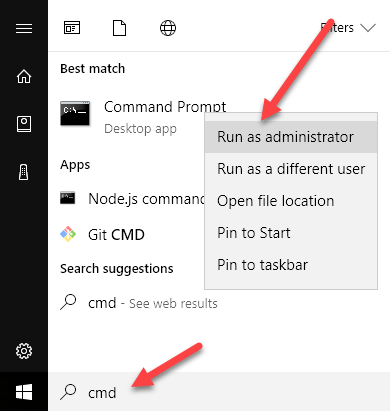 Dacă utilizați Windows 7 sau o versiune superioară și se afișează caseta de dialog Control cont utilizator, faceți clic pe
Dacă utilizați Windows 7 sau o versiune superioară și se afișează caseta de dialog Control cont utilizator, faceți clic pe
Dapentru a continua.
wmiceste instrumentul Instrument de gestionare a Windows Management Instrumentation) și apăsați Introduceți.
>Pentru mai multe informații despre WMIC, vedeți Microsoft - Utilizarea instrumentului Windows Management Instrumentation (WMIC).
 (copiați și lipiți) la promptul wmic: root \ cliși apăsați Introduceți.
(copiați și lipiți) la promptul wmic: root \ cliși apăsați Introduceți.
/output:C:\InstallList.txt product get name,version
:Există un spațiu între .txtși produs, între produsși obținețiobținețiși nume.
De asemenea, puteți schimba numele fișierului de ieșire și litera și calea unității (chiar după / ieșire:) dacă doriți să modificați locația de ieșire. >
Fișierul InstallList.txteste creat pe rădăcina unității C:.
NOTĂ:În funcție de câte programe sunt instalate, poate fi necesar să așteptați un pic pentru lista de programe instalate care urmează să fie create. Veți ști că lista este completă atunci când veți primi din nou promptul wmic: root \ cli.
Când deschideți fișierul InstallList.txtîntr-un editor de text, puteți vedea Numeși Versiuneadin orice program instalat pe computer într- . Pentru a ieși din wmic, introduceți "ieșire" (fără
8
Pentru a închide Prompt de comandă , introduceți "ieșire" (din nou, fără ghilimele) la solicitarea principală.
 De asemenea, puteți modifica numele fișierului de ieșire și litera și calea unității (imediat după / ieșire:) dacă doriți să modificați locația de ieșire. Bucurați-vă!
De asemenea, puteți modifica numele fișierului de ieșire și litera și calea unității (imediat după / ieșire:) dacă doriți să modificați locația de ieșire. Bucurați-vă!

